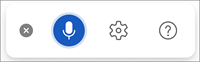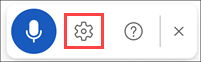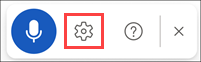E-pasta ziņojumu diktēšana programmā Outlook
Attiecas uz
Diktēšana ļauj jums izmantot runas pārveidi par tekstu, lai veidotu Office saturu, izmantojot mikrofonu un uzticamu pieslēgumu internetam. Tas ir ātrs un viegls veids, kā sagatavot e-pasta ziņojumus, sūtīt atbildes un tvert toni, kuru vēlaties izmantot.
Izmantojiet diktēšanas līdzekli, lai programmā jaunā Outlook.
-
Sāciet jaunu e-pasta ziņojumu vai atbildi un pēc tam atlasiet ziņojuma pamattekstu.
-
Dodieties uz ziņojumu cilni un atlasiet Diktēt.
-
Uzgaidiet, kad tiks ieslēgta Diktēšanas poga un sākta klausīšanās.
-
Sāciet runāt un redzēsiet, kā ekrānā parādās teksts.
Padoms.: Lai atsāktu diktēšanu, lūdzu, izmantojiet īsinājumtaustiņu kombināciju ALT + ' vai nospiediet mikrofona ikonu lentē.
|
|
-
Sāciet jaunu e-pasta ziņojumu vai atbildiet klasiskajā programmā Outlook, atlasiet ziņojuma pamattekstu, pēc tam dodieties uz cilni Ziņojums un atlasiet Diktēt
-
Uzgaidiet, kad tiek ieslēgta Diktētāja poga un sākta klausīšanās.
-
Sāciet runāt un redzēsiet, kā ekrānā parādās teksts.
|
|
-
Programmā Outlook for Mac sāciet jaunu e-pasta ziņojumu vai atbildiet un dodieties uz Ziņojumu > Diktēšana
Padoms.: Varat arī sākt diktēšanu, izmantojot īsinājumtaustiņu kombināciju: ⌥ (Opcija) + F1.
-
Uzgaidiet, kad tiek ieslēgta Diktētāja poga un sākta klausīšanās.
-
Sāciet runāt un redzēsiet, kā ekrānā parādās teksts.
|
|
Izmantojiet diktēšanas līdzekli, lai programmā jaunā Outlook.
-
Sāciet jaunu e-pasta ziņojumu vai atbildi un pēc tam atlasiet ziņojuma pamattekstu.
-
Dodieties uz ziņojumu cilni un atlasiet Diktēt.
-
Uzgaidiet, kad tiks ieslēgta Diktēšanas poga un sākta klausīšanās.
-
Sāciet runāt un redzēsiet, kā ekrānā parādās teksts.
|
|
What can I say? (Ko sacīt?)
Papildus satura diktēšanai, varat izrunāt komandas, lai pievienotu pieturzīmes un ievadītu speciālās rakstzīmes.
Komandas pēc valodas
Katrā atbalstītajā valodā pieejamo komandu sarakstu nolaižamajā sarakstā atlasiet valodu.
|
Frāze(s) |
Izvade |
|
|
|
|
|
|
|
|
|
|
|
|
|
|
|
|
|
|
|
|
|
|
|
|
|
|
|
|
|
|
|
|
|
|
|
|
|
|
|
|
|
|
|
|
|
|
|
|
|
|
|
|
|
|
|
|
|
|
|
Frāze(s) |
Izvade |
|
|
|
|
|
|
|
|
|
|
|
|
|
|
|
|
|
|
|
|
|
|
|
|
|
|
|
|
|
|
|
|
|
|
|
|
|
|
|
|
|
|
|
|
|
|
|
|
|
|
|
|
|
|
|
Frāze(s) |
Izvade |
|
|
|
|
|
|
|
|
|
|
|
|
|
|
|
|
|
|
|
|
|
|
|
|
|
|
|
|
|
|
|
|
|
|
|
|
|
|
|
|
|
|
|
|
|
|
|
|
|
|
|
|
|
|
|
|
|
|
|
|
|
Frāze(s) |
Izvade |
|
|
|
|
|
|
|
|
|
|
|
|
|
|
|
|
|
|
|
|
|
|
|
|
|
|
|
|
|
|
|
Frāze(s) |
Izvade |
|
|
|
|
|
|
|
|
|
|
|
|
|
|
|
|
|
|
|
|
|
|
|
|
|
|
|
|
|
|
|
Frāze(s) |
Izvade |
|
|
|
|
|
|
|
|
|
|
|
|
|
Frāze(s) |
Izvade |
|
|
|
|
|
|
|
|
|
|
|
|
|
|
|
|
|
|
|
Frāze(s) |
Izvade |
|
|
|
|
|
|
|
|
|
|
|
Frāze(s) |
Izvade |
|
|
|
|
|
|
|
|
|
|
|
|
|
|
|
|
|
|
|
|
|
|
|
|
|
|
|
|
|
|
|
Frāze(s) |
Izvade |
|
|
|
|
|
|
|
|
|
|
|
Frāze(s) |
Izvade |
|
|
|
|
|
|
|
|
|
|
|
|
|
|
|
Frāze(s) |
Izvade |
|
|
|
|
|
|
|
|
|
Frāze(s) |
Izvade |
|
|
|
|
|
|
|
|
|
Frāze(s) |
Izvade |
|
|
|
|
|
|
|
|
|
|
|
|
|
|
|
|
|
|
|
|
|
|
|
|
|
|
|
|
|
|
|
|
|
|
|
Frāze(s) |
Izvade |
|
|
|
|
|
|
|
|
|
Frāze(s) |
Izvade |
|
|
|
|
|
|
|
|
|
|
|
|
|
|
|
|
|
|
|
Frāze(s) |
Izvade |
|
|
|
|
|
|
|
|
|
Frāze(s) |
Izvade |
|
|
|
Frāze |
Izvade |
|---|---|
|
|
|
|
|
|
|
|
|
|
|
|
|
|
|
|
|
|
|
|
|
|
|
|
|
|
|
|
|
|
|
|
|
|
|
|
|
|
|
|
|
|
|
|
|
|
|
|
|
|
|
|
|
|
|
|
|
|
|
|
|
|
|
Frāze |
Izvade |
|---|---|
|
Frāze(s) |
Izvade |
|
|
|
|
|
|
|
|
|
Frāze |
Izvade |
|---|---|
|
Frāze(s) |
Izvade |
|
|
|
|
|
|
|
|
|
|
|
|
|
|
|
|
|
|
|
Frāze |
Izvade |
|---|---|
|
|
|
|
|
|
|
|
|
Frāze(s) |
Izvade |
|
|
|
|
|
|
|
|
|
|
|
|
|
|
|
|
|
|
|
|
|
|
|
|
|
|
|
|
|
|
|
|
|
Frāze(s) |
Izvade |
|
|
|
|
|
|
|
|
|
|
|
Frāze(s) |
Izvade |
|
|
|
|
|
|
|
|
|
|
|
|
|
|
|
|
|
Frāze(s) |
Izvade |
|
|
|
|
|
|
|
|
|
Frāze(s) |
Izvade |
|
|
|
|
|
Frāze(s) |
Izvade |
|
|
|
|
|
|
|
|
|
|
|
|
|
|
|
|
|
|
|
|
|
|
|
|
|
|
|
|
|
|
|
Frāze(s) |
Izvade |
|
|
|
|
|
|
|
|
|
|
|
|
|
|
|
Frāze(s) |
Izvade |
|
|
|
|
|
|
|
|
|
|
|
|
|
|
|
|
|
|
|
Frāze(s) |
Izvade |
|
|
|
|
|
|
|
|
|
Frāze(s) |
Izvade |
|
|
|
|
|
|
|
|
|
Frāze(s) |
Izvade |
|
|
|
|
|
|
|
|
|
|
|
|
|
|
|
|
|
|
|
|
|
|
|
|
|
Frāze(s) |
Izvade |
|
|
|
|
|
|
|
|
|
|
|
|
|
|
|
|
|
|
|
|
|
Frāze(s) |
Izvade |
|
|
|
|
|
|
|
|
|
|
|
|
|
|
|
|
|
Frāze(s) |
Izvade |
|
|
|
|
|
|
|
|
|
|
|
|
|
|
|
|
|
|
|
Frāze(s) |
Izvade |
|
|
|
|
|
|
|
|
|
|
|
|
|
|
|
|
|
|
|
|
|
|
|
|
|
|
|
|
|
|
|
|
|
|
|
|
|
|
|
|
|
|
|
|
|
|
|
|
|
|
|
|
|
|
|
|
|
|
|
|
|
|
|
|
|
|
|
|
|
|
|
|
|
|
|
|
|
|
|
|
|
|
|
|
|
|
|
|
|
|
|
|
|
|
|
|
|
|
|
|
|
|
|
|
|
|
|
|
|
|
|
|
|
|
|
|
|
|
|
|
|
|
|
|
|
|
|
|
|
|
|
|
|
|
|
|
|
|
|
|
|
|
|
|
|
|
|
|
|
Frāze(s) |
Izvade |
|
|
|
|
|
|
|
|
|
|
|
|
|
|
|
|
|
|
|
|
|
|
|
|
|
|
|
|
|
|
|
|
|
|
|
|
|
|
|
|
|
|
|
|
|
|
|
|
|
|
|
|
|
|
|
|
|
|
|
Frāze(s) |
Izvade |
|
|
|
|
|
|
|
|
|
|
|
|
|
|
|
|
|
|
|
|
|
|
|
|
|
|
|
Frāze(s) |
Izvade |
|
|
|
|
|
|
|
Frāze(s) |
Izvade |
|
|
|
|
|
|
|
|
|
|
|
|
|
|
|
|
|
|
|
|
|
|
|
|
|
|
|
|
|
|
|
|
|
|
|
|
|
|
|
|
|
|
|
|
|
|
|
|
|
|
|
|
|
|
|
|
|
|
|
|
|
|
|
|
|
|
|
|
|
|
|
|
|
|
|
|
|
|
|
|
|
|
|
|
|
|
|
|
|
Frāze(s) |
Izvade |
|
|
|
|
|
|
|
|
|
|
|
|
|
|
|
|
|
|
|
Frāze(s) |
Izvade |
|
|
|
|
|
|
|
|
|
|
|
|
|
|
|
|
|
|
|
|
|
|
|
|
|
|
|
|
|
Frāze(s) |
Izvade |
|
|
|
|
|
|
|
|
|
|
|
Frāze(s) |
Izvade |
|
|
|
|
|
|
|
|
|
|
|
Frāze(s) |
Izvade |
|
|
|
|
|
|
|
|
|
Frāze(s) |
Izvade |
|
|
|
|
|
|
|
|
|
|
|
|
|
|
|
|
|
|
|
|
|
|
|
|
|
|
|
|
|
Frāze(s) |
Izvade |
|
|
|
|
|
|
|
|
|
Frāze(s) |
Izvade |
|
|
|
|
|
|
|
|
|
|
|
|
|
|
|
Frāze(s) |
Izvade |
|
|
|
|
|
|
|
|
|
Frāze(s) |
Izvade |
|
|
|
|
|
|
|
|
|
|
|
|
|
|
|
|
|
|
|
|
|
|
|
|
|
|
|
|
|
|
|
|
|
|
|
|
|
|
|
Frāze(s) |
Izvade |
|
|
|
|
|
|
|
|
|
|
|
Frāze(s) |
Izvade |
|
|
|
|
|
|
|
|
|
|
|
|
|
|
|
|
|
Frāze(s) |
Izvade |
|
|
|
|
|
|
|
|
|
|
|
|
|
|
|
|
|
|
|
|
|
|
|
|
|
|
|
|
|
|
|
|
|
|
|
|
|
|
|
|
|
|
|
|
|
|
|
|
|
|
|
|
|
|
|
|
|
|
|
|
|
|
|
|
|
|
|
|
|
|
|
|
|
|
|
|
|
|
|
|
|
|
|
|
|
|
|
|
|
|
|
|
|
|
|
|
|
|
|
|
|
|
|
|
|
|
|
|
|
|
|
|
|
|
|
|
|
|
|
|
|
|
|
|
|
|
|
|
|
|
|
|
|
|
|
|
|
|
|
|
|
|
|
|
|
|
|
|
|
|
|
|
|
|
|
Frāze(s) |
Izvade |
|
|
|
|
|
|
|
|
|
|
|
|
|
|
|
|
|
|
|
|
|
|
|
|
|
|
|
|
|
|
|
|
|
|
|
Frāze(s) |
Izvade |
|
|
|
|
|
|
|
|
|
Frāze(s) |
Izvade |
|
|
|
|
|
|
|
|
|
|
|
|
|
|
|
|
|
|
|
Frāze(s) |
Izvade |
|
|
|
|
|
|
|
|
|
Frāze(s) |
Izvade |
|
|
|
|
|
|
|
|
|
Frāze(s) |
Izvade |
|
|
|
|
|
|
|
|
|
|
|
|
|
|
|
|
|
|
|
|
|
|
|
|
|
|
|
|
|
|
|
|
|
|
|
|
|
|
|
|
|
|
|
Frāze(s) |
Izvade |
|
|
|
|
|
|
|
|
|
|
|
|
|
|
|
|
|
|
|
|
|
|
|
|
|
|
|
|
|
Frāze(s) |
Izvade |
|
|
|
|
|
|
|
|
|
|
|
|
|
|
|
Frāze(s) |
Izvade |
|
|
|
|
|
|
|
|
|
|
|
|
|
|
|
|
|
|
|
Frāze(s) |
Izvade |
|
|
|
|
|
|
|
|
|
Frāze(s) |
Izvade |
|
|
|
|
|
Frāze(s) |
Izvade |
|
|
|
|
|
|
|
|
|
|
|
|
|
|
|
|
|
|
|
Frāze(s) |
Izvade |
|
|
|
|
|
|
|
|
|
|
|
|
|
|
|
|
|
|
|
|
|
|
|
|
|
|
|
|
|
|
|
|
|
|
|
|
|
|
|
|
|
|
|
|
|
|
|
|
|
|
|
|
|
|
|
|
|
|
|
Frāze(s) |
Izvade |
|
|
|
|
|
|
|
|
|
|
|
|
|
|
|
Frāze(s) |
Izvade |
|
|
|
|
|
|
|
|
|
|
|
|
|
|
|
|
|
|
|
|
|
|
|
|
|
|
|
|
|
|
|
|
|
|
|
Frāze(s) |
Izvade |
|
|
|
|
|
|
|
|
|
|
|
|
|
|
|
Frāze(s) |
Izvade |
|
|
|
|
|
|
|
|
|
|
|
|
|
|
|
|
|
|
|
Frāze(s) |
Izvade |
|
|
|
|
|
|
|
|
|
Frāze(s) |
Izvade |
|
|
|
|
|
|
|
|
|
Frāze(s) |
Izvade |
|
|
|
|
|
|
|
|
|
|
|
|
|
|
|
|
|
|
|
|
|
|
|
|
|
|
|
|
|
Frāze(s) |
Izvade |
|
|
|
|
|
|
|
|
|
|
|
|
|
|
|
Frāze(s) |
Izvade |
|
|
|
|
|
|
|
|
|
|
|
|
|
|
|
|
|
Frāze(s) |
Izvade |
|
|
|
|
|
|
|
|
|
Frāze(s) |
Izvade |
|
|
|
|
|
|
|
|
|
|
|
|
|
|
|
|
|
Frāze(s) |
Izvade |
|
|
|
|
|
|
|
|
|
|
|
|
|
|
|
|
|
|
|
|
|
|
|
|
|
|
|
|
|
|
|
|
|
|
|
|
|
|
|
|
|
|
|
|
|
|
|
|
|
|
|
|
|
|
|
|
|
|
|
|
|
|
|
|
|
|
|
|
|
|
|
|
|
|
|
|
|
|
|
|
|
|
|
|
|
|
|
|
|
|
|
|
|
|
|
|
|
|
|
|
|
|
|
|
|
|
|
|
|
|
|
|
|
|
|
|
|
|
|
|
|
|
|
|
|
|
|
|
|
|
|
|
|
|
|
|
|
|
|
|
|
|
|
|
|
|
|
|
|
|
|
|
|
|
|
|
|
|
|
|
|
|
|
|
|
Frāze(s) |
Izvade |
|
|
|
|
|
|
|
|
|
|
|
|
|
|
|
|
|
|
|
|
|
|
|
|
|
|
|
|
|
|
|
|
|
|
|
|
|
|
|
|
|
|
|
|
|
|
|
|
|
|
|
|
|
|
|
|
|
|
|
|
|
|
|
|
|
|
|
|
|
|
|
|
|
|
|
|
|
|
|
|
|
|
|
|
|
|
|
|
|
|
|
|
|
|
|
|
|
|
|
|
|
|
|
|
|
|
|
|
|
|
|
|
|
|
|
|
|
|
|
|
|
|
|
|
|
Frāze(s) |
Izvade |
|
|
|
|
|
Frāze(s) |
Izvade |
|
|
|
|
|
|
|
|
|
|
|
|
|
|
|
|
|
|
|
|
|
|
|
|
|
|
|
|
|
|
|
|
|
|
|
|
|
|
|
|
|
|
|
|
|
|
|
|
|
|
|
|
|
|
|
|
|
|
|
|
|
|
|
|
|
|
|
|
|
|
|
Frāze(s) |
Izvade |
|
|
|
|
|
|
|
|
|
|
|
|
|
|
|
|
|
|
|
|
|
|
|
|
|
|
|
|
|
Frāze(s) |
Izvade |
|
|
|
|
|
|
|
|
|
|
|
|
|
|
|
Frāze(s) |
Izvade |
|
|
|
|
|
|
|
|
|
|
|
|
|
|
|
|
|
Frāze(s) |
Izvade |
|
|
|
|
|
|
|
|
|
Frāze(s) |
Izvade |
|
|
|
|
|
|
|
|
|
|
|
|
|
|
|
|
Papildinformācija
Pēc noklusējuma diktēšana ir iestatīta kā angļu (Amerikas Savienotās Valstis).
Mēs aktīvi strādājam, lai uzlabotu šīs valodas un pievienotu papildu lokalizācijas un valodas.
Atbalstītās valodas
Ķīniešu (Ķīna)
Angļu (Austrālija)
English (Canada)
English (India)
English (United Kingdom)
English (United States)
Franču (Kanāda)
Franču (Francija)
Vācu (Vācija)
Hindi
Itāļu (Itālija)
Japāņu
Portugāļu (Brazīlija)
Spāņu (Spānija)
Spāņu (Meksika)
Priekšskatījuma valodas *
Arābu (Bahreina)
Arābu (Ēģipte)
Arābu (Saūda Arābija)
Bulgāru
Ķīniešu (tradicionālā, Honkonga)
Ķīniešu (Taivāna)
Horvātu (Horvātija)
Čehu
Dāņu
Holandiešu (Nīderlande)
Angļu (Jaunzēlande)
Igauņu
Somu
Grieķu
Gudžaratu (Indija)
Ebreju
Ungāru
Īru
Korejiešu
Latviešu
Lietuviešu
Maltiešu
Marathu (Indija)
Norvēģu (bukmols)
Poļu
Portugāļu (Portugāle)
Rumāņu
Krievu
Slovāku
Slovēņu
Zviedru (Zviedrija)
Tamilu (Indija)
Telugu (Indija)
Taju
Turku (Turcija)
Vjetnamiešu
* Priekšskatījuma valodām var būt zemāka precizitāte vai ierobežots interpunkcijas atbalsts.
Noklikšķiniet uz zobrata ikonas, lai skatītu pieejamos iestatījumus.
-
Runātā valoda: valodu skatīšana un mainīšana nolaižamajā izvēlnē
-
Mikrofons: mikrofona skatīšana un mainīšana
-
Automātiskā interpukcijas darbība: ieslēdziet vai izslēdziet atzīmi, ja tā ir pieejama izvēlētajai valodai
-
Profanity filter: Mask potentially sensitive phrases with ***
Šis pakalpojums nesaglabā jūsu audio datus vai transkribēto tekstu.
Jūsu izrunātais tiek nosūtīts korporācijai Microsoft un tiks izmantots, lai nodrošinātu jums rezultāta tekstu.
Lai uzzinātu vairāk par līdzekļiem, kas analizē jūsu saturu, lasiet Office pieslēgtie līdzekļi.
Mikrofona problēmas
Ja redzat "Cita programma izmanto jūsu mikrofonu":
-
pārliecinieties par to, ka mikrofonu neizmanto citas lietojumprogrammas vai interneta vietnes, un mēģiniet vēlreiz.
Ja redzat "Mikrofona problēma", "Nevar noteikt mikrofonu" vai "Nevar piekļūt mikrofonam":
-
Pārliecinieties, vai mikrofons ir pievienots
-
Pārbaudiet mikrofonu, lai pārliecinātos, ka tas darbojas
-
Pārbaudiet mikrofona iestatījumus vadības panelis
-
Mikrofona iestatīšana un testēšana programmā Windows 10
-
Surface ierīcē ar operētājsistēmu Windows 10: Mikrofona iestatījumu pielāgošana
-
Skatiet arī mikrofona problēmu novēršana pakalpojumā Microsoft 365 tīmeklī
Diktēšana jūs nedzird
Ja diktējot ekrānā nekas nav redzams:
-
Pārliecinieties, vai mikrofons nav izslēgts
-
Pielāgojiet jūsu mikrofona ievades līmeni
-
Pāriet uz klusāku vietu
-
Ja izmantojat iebūvēto mikrofonu, pamēģiniet vēlreiz ar austiņām vai ārējo mikrofonu
Neprecizitātes vai izlaisti vārdi
Ja saskaraties ar lielu nepareizi uzrakstītu vai izlaistu vārdu skaitu:
-
Pārliecinieties, vai jūsu pieslēgums internetam ir ātrs un uzticams
-
Izvairieties no vai novērsiet fona troksni, kas var traucēt jūsu balsij
-
Mēģiniet runāt izteiktāk
-
Pārbaudiet, vai jūsu izmantotais mikrofons nav jājaunina.
Nepieciešama papildu palīdzība?
Vēlaties vairāk opciju?
Izpētiet abonementa priekšrocības, pārlūkojiet apmācības kursus, uzziniet, kā aizsargāt ierīci un veikt citas darbības.
Kopienas palīdz uzdot jautājumus un atbildēt uz tiem, sniegt atsauksmes, kā arī saņemt informāciju no ekspertiem ar bagātīgām zināšanām.